多くのファイルをダウンロードして使用することが可能ですこれらのファイルはすべてiOSでフォーマットされますが、すべてがSafariと互換性があるわけではありません。iDeviceでこれらのファイルを使用するには、大量のサードパーティアプリが必要になる場合があります。特定のファイルをデバイスで使用できるかどうかさえわからない場合があるため、これは面倒なことがわかります。 xDownload iPhone、iPad、iPod touchの場合は非常にシンプルですこの問題の解決策。これは、ダウンロードマネージャーが膨大な数のファイル形式をサポートしているためです。おそらくxDownloadが提供する最高の機能は、フラッシュビデオをダウンロードする機能です。フラッシュビデオは自動的にMP4に変換され、FLV対応のiOSデバイスでの再生が容易になります。それとは別に、アプリでウェブサイト全体をアーカイブすることもできます。従うべき詳細。
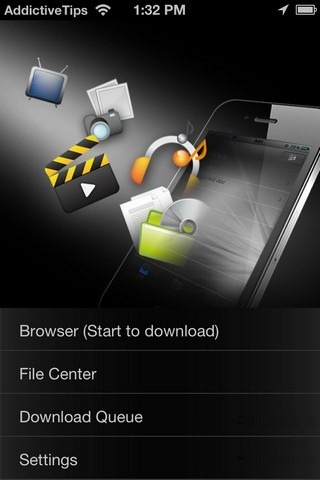

Safariとほとんど同じように、xDownloadには検索機能がありますアドレスバーの隣のエリア。このアプリは自動提案をサポートしており、標準のiOS Webブラウザーで使用可能なほぼすべての機能を備えています。物事を始めるには、 ブラウザ アプリのメインページからボタンを押して開始サーフィン。戻るボタンと進むボタンはxDownloadブラウザーの下部のバーにあり、ブックマーク領域にも同じことが当てはまります。 xDownloadで利用できる他のボタンはすべてアプリ専用で、Safariとは異なります。 xDownloadで新しいページを開くには、下部のバーの最後のボタンを押して選択します Webを選択。これにより、ブラウザのメインウィンドウが表示されます。ページ全体をアーカイブする場合は、をタップします ウェブを保存 これで完了です。
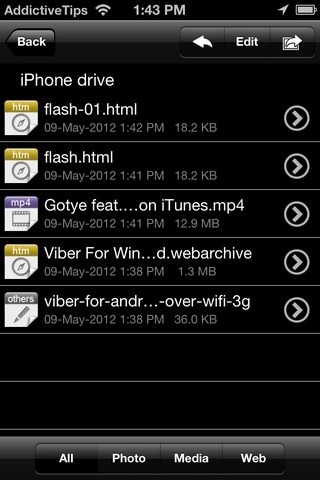
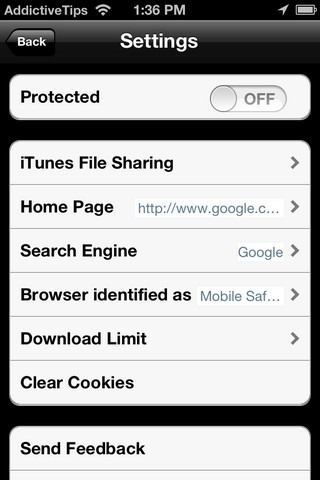
xDownloadの本当の楽しみは、 ダウンロード セクション。 新しいダウンロードを開始するには、アイテムの上で指をタップしたままにします。メニューがポップアップし、ユーザーは提示されたオプションの中からダウンロードを選択する必要があります。このアプリは複数のダウンロードをサポートしており、必要な数のファイルを同時に取得できます。 xDownloadでサポートされているファイル形式は、Officeファイルからメディアまで、その中間のあらゆるものです。前述のように、xDownloadはFlashビデオファイルをMP4に変換し、iPhoneで表示できるようにします。このアプリは自動URLキャッシュをサポートしているため、SafariからxDownloadにすばやく切り替えることができます。 iDeviceでxDownloadを使用すると、ZIPファイルハンドラーも必要ありません。アプリはファイルアーカイブを単独で作成および管理できるからです。
アプリの[設定]メニューからアクセスできますパスワード保護、検索エンジンの選択、Wi-Fiの代わりに3Gまたはモバイルデータを使用している場合にダウンロード制限を設定するオプションなど、いくつかの非常に優れた機能。 xDownloadは完全なWebブラウザーおよびダウンロードマネージャーであり、アプリのダウンロードにかかる2.99ドルを後悔することはありません。 iPhone専用に最適化されていますが、主にダウンロードに使用する場合は、iPadでも試してみてください。
ダウンロードxDownload








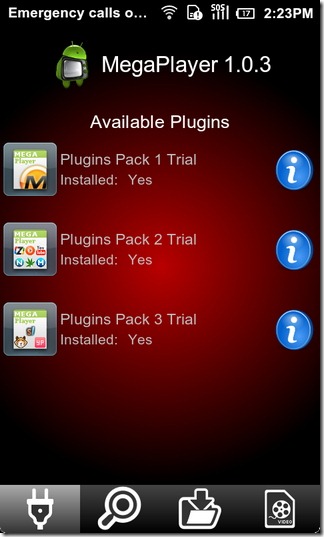

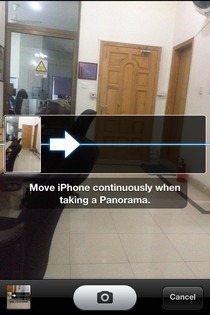


コメント